إصلاح مشكلة تجميد أو تأخر برنامج VLC: 9 طرق لتجربتها والمزيد لمعرفته
على الرغم من كونه الخيار الأمثل لوقت طويل بفضل تعدد استخداماته ودعمه الواسع لبرامج الترميز، إلا أن VLC Media Player ليس بمنأى عن مشاكل الأداء، كأي مشغل آخر. الآن، تواجه مشاكل تجمد VLC، خاصةً مع ملفاتك عالية الدقة، مما يحول تجربة المشاهدة الممتعة إلى كابوس. لحسن الحظ، يتضمن هذا المنشور تسع طرق فعالة لإصلاح مشاكل تجمد VLC أو بطء تشغيله، مما يساعدك على استعادة تشغيل الفيديو دون انقطاع. ابدأ الآن!
قائمة الدليل
لماذا يتباطأ برنامج VLC أو يتلعثم؟ 9 طرق لتقليل التأخير وإصلاح تأخر VLC جدول مقارنة استكشاف أخطاء VLC وإصلاحهالماذا يتباطأ برنامج VLC أو يتلعثم؟
قبل مناقشة حلول مشكلة تجمد VLC، من الضروري فهم سبب هذه الانقطاعات. استكشف الأسباب الشائعة لمشاكل التباطؤ والتقطيع في VLC Media Player.
- • موارد النظام غير كافية. قد يتأخر برنامج VLC أو يتجمد إذا كان جهاز الكمبيوتر لديك يعمل بطاقته المنخفضة، وخاصةً مع مقاطع الفيديو عالية الدقة.
- • إعدادات الإخراج غير صحيحة. قد يؤدي استخدام وحدة إخراج فيديو غير متوافقة إلى حدوث مشكلات في عرض الإطارات.
- • حجم الملف كبير جدًا. يمكن لمقاطع الفيديو الكبيرة أن تطغى على نظامك إذا لم يكن قويًا بما يكفي للتعامل معها.
- • تعارضات تسريع الأجهزة. قد يؤدي هذا إلى تأخر تشغيل VLC إذا كانت بطاقة الرسومات أو برنامج التشغيل الخاص بك غير متوافق مع إعداداته.
- • إصدار VLC قديم. قد لا تدعم الإصدارات الأقدم من VLC برامج الترميز والميزات الأحدث.
- • ملف فيديو تالف. قد يؤدي ملف الفيديو التالف إلى صعوبة معالجة برنامج VLC وتشغيله.
- • عدد كبير جدًا من التطبيقات في الخلفية. قد يؤدي تشغيل التطبيقات إلى تقليل موارد VLC، وخاصةً على أجهزة الكمبيوتر ذات الإمكانيات المنخفضة.
- • قيمة تخزين مؤقت منخفضة. قد لا يؤدي تخزين الملفات بشكل مؤقت إلى تخزين بيانات كافية مسبقًا، مما يؤدي إلى توقفات متكررة.
9 طرق لتقليل التأخير وإصلاح تأخر VLC
إذا استمر مشغل الوسائط VLC في التباطؤ أو تأخير الصوت أثناء التشغيل، فهناك عدة حلول لتحسين أدائه واستعادة تجربة مشاهدة أكثر سلاسة. سواءً كانت المشكلة متعلقة بالنظام أو بتنسيق الملف، إليك تسعة حلول مثالية لمشكلة تجمد أو تباطؤ VLC.
1. ضبط قيمة التخزين المؤقت
يحتوي برنامج VLC على ذاكرة تخزين مؤقت لتحميل المحتوى مسبقًا، وإذا كانت هذه القيمة منخفضة للغاية، فقد يؤدي ذلك إلى تقطيع تشغيل VLC أو توقفه بشكل متكرر.
- 1. في VLC، انتقل إلى قائمة "أدوات" وحدد "التفضيلات".
- 2. في أسفل اليسار، اختر "الكل" من إظهار الإعدادات.
- 3. بعد ذلك، انتقل إلى فئة "الإدخال/الترميز" ثم إلى "خيارات متقدمة".
- 4. قم بزيادة إعداد "تخزين الملفات (مللي ثانية)" إلى حوالي 1000-3000 مللي ثانية.
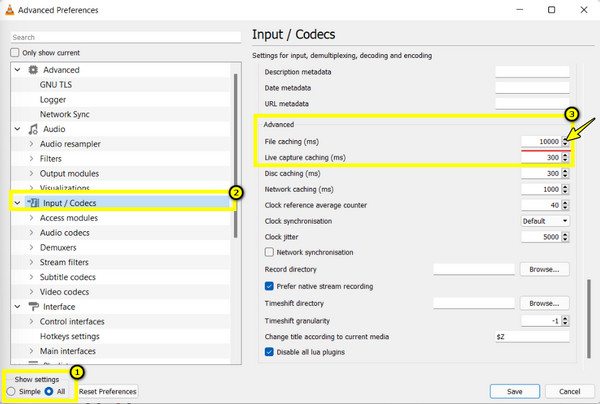
2. تعطيل فك التشفير المعجل بالأجهزة
على الرغم من أن تسريع الأجهزة يحسن الأداء، إلا أنه قد يواجه مشكلات مع وحدات معالجة الرسومات المحددة، مما يؤدي إلى حدوث مشكلات في تجميد VLC.
- 1. من علامة التبويب "أدوات"، انتقل إلى "التفضيلات".
- 2. ضمن "الإدخال/برامج الترميز"، ابحث عن "فك التشفير المعجل بواسطة الأجهزة".
- 3. قم بضبطه على "تعطيل" من خيارات القائمة المنسدلة.
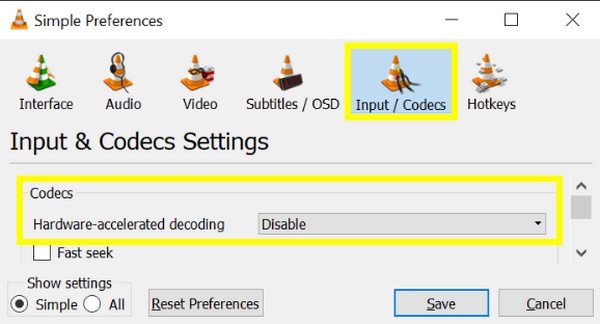
3. تغيير وحدة إخراج الفيديو
إذا كان VLC يستخدم وحدة إخراج غير متوافقة مع نظامك، فقد يصبح تشغيل الفيديو متقطعًا.
- 1. انقر فوق علامة التبويب قائمة "أدوات" من شاشة VLC.
- 2. حدد "التفضيلات" ثم "الكل".
- ٣. بعد ذلك، انتقل إلى "الفيديو" ثم "وحدات الإخراج". هنا، جرّب خيارات مختلفة، مثل DirectX وOpenGL وWindows GDI.
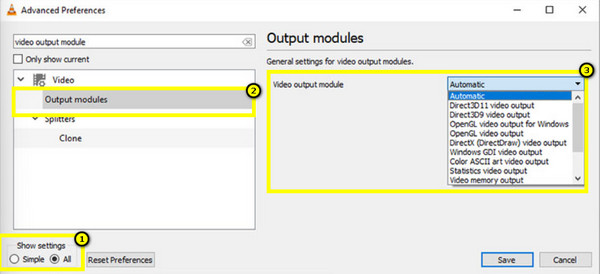
4. زيادة سرعة قراءة الملفات
إحدى طرق حل مشاكل تجميد وتأخر تشغيل VLC هي تعطيل مرشح الحلقة. يساعد هذا VLC على معالجة الفيديوهات بشكل أسرع، وخاصةً الفيديوهات عالية الدقة. بعد إصلاحه، يمكنك أيضًا استخدام VLC لتسجيل الفيديوهات.
- 1. بعد النقر على علامة التبويب قائمة "أدوات"، حدد "التفضيلات"، ثم انقر فوق "الكل" أدناه.
- 2. انتقل إلى "الإدخال/برامج الترميز" ثم "برامج ترميز الفيديو" ثم "FFmpeg".
- 3. بعد ذلك، قم بتغيير خيار "تخطي مرشح الحلقة لفك تشفير H.264" إلى "الكل".
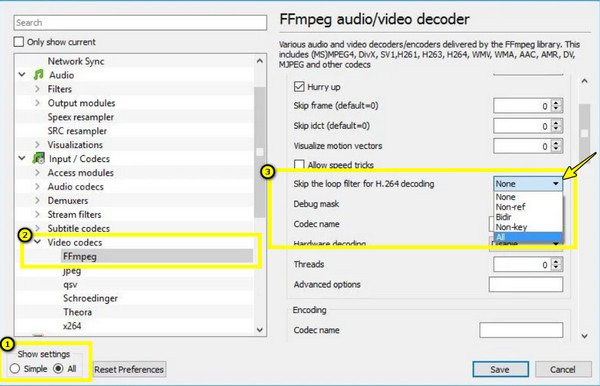
5. التحويل إلى صيغة متوافقة مع VLC
بعض مقاطع الفيديو بتنسيقات أو مُرمَّزة بترميز يصعب على VLC تشغيلها، وهذا هو سبب مشكلة تجميد VLC. لهذا، يُفضَّل تحويل الفيديو باستخدام AnyRec Video Converter هو الخيار الأمثل. يضمن هذا البرنامج توافقًا وتشغيلًا أفضل، مما يسمح لك بتحويل مقاطع الفيديو في ثوانٍ معدودة بجودة عالية.
تحميل آمن
تحميل آمن
الخطوة 1. ابدأ برنامج AnyRec Video Converter الآن. انقر على زر "إضافة ملفات" لتحديد الفيديو، أو اسحبه وأفلته في منطقة التحميل.

الخطوة 2. بعد تحميل الملف، انقر على قائمة "التنسيق". انتقل إلى قسم "الفيديو" واختر "MP4" كتنسيق الإخراج. إذا لزم الأمر، انقر على زر "ملف تعريف مخصص" لضبط الإعدادات بدقة.

الخطوه 3. اختر المجلد الذي تريد حفظ ملف MP4 فيه. ثم انقر على زر "تحويل الكل" لبدء تحويل الفيديو إلى MP4.

تحميل آمن
تحميل آمن
6. تحديث مشغل الوسائط VLC
تحتوي إصدارات VLC القديمة على أخطاء أو خلل وتفتقر إلى الدعم لبرامج الترميز والميزات الأحدث، مما قد يتسبب في حدوث مشكلات تجميد أو تأخر VLC.
- 1. افتح برنامج VLC، ثم في علامة التبويب "المساعدة"، حدد "التحقق من وجود تحديثات".
- 2. إذا كان التحديث متاحًا، فانقر فوق خيار "نعم" لتنزيله وتثبيته على الفور.
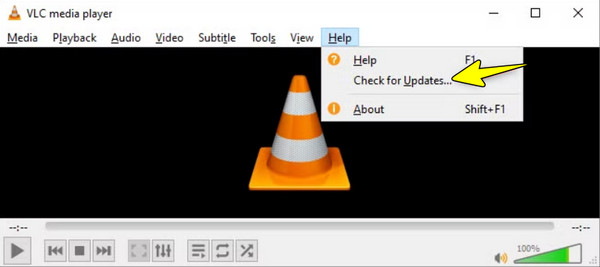
7. استخدم بدائل VLC
ربما تستمر مشاكل تجميد أو تأخر VLC. لم لا تجرب بديلاً أكثر استقرارًا، مثل مشغل Blu-ray من AnyRecتم تحسين هذا المشغل لتشغيل الفيديو بسلاسة وعالي الجودة.
تحميل آمن
تحميل آمن
الخطوة 1. افتح برنامج AnyRec Blu-ray Player على جهاز الكمبيوتر. انقر على زر "فتح ملف" لاختيار الفيديو وتشغيله. يمكنك أيضًا سحبه وإفلاته مباشرةً في المشغل.

الخطوة 2. الآن، سيتم تشغيل الفيديو فورًا! يمكنك ضبط مستوى الصوت، أو تغيير السرعة، أو التقاط لقطة شاشة باستخدام زر "الكاميرا". لعرض سجل المشاهدة، انقر على زر "قائمة التشغيل".

8. خفض الدقة أو معدل البت
قد تستنزف مقاطع الفيديو عالية الدقة، مثل 4K، موارد نظامك بشكل كبير. حاول خفض الدقة أو معدل البت ليتمكن نظامك من التعامل معها بشكل أفضل، مما يجعل التشغيل أكثر سلاسة.
الخطوة 1. في برنامج VLC، انتقل إلى تبويب "الوسائط"، ثم "تحويل/حفظ". هنا، انقر على زر "إضافة" لاستيراد الفيديو الذي ترغب في خفض دقته، ثم انقر على زر "تحويل/حفظ".
الخطوة 2. ضمن "الملف الشخصي"، حدد صيغة MP4، ثم انقر على زر "تعديل الملف الشخصي المحدد" بجواره، ثم انتقل إلى علامة تبويب "ترميز الفيديو". حدد "الفيديو"، واضبط الدقة ومعدل البت هناك.
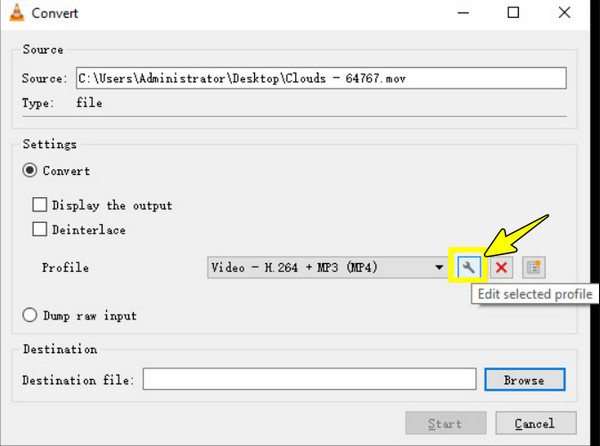
9. إغلاق تطبيقات الخلفية
تشغيل العديد من التطبيقات في الخلفية مع VLC قد يستهلك وحدة المعالجة المركزية وذاكرة الوصول العشوائي (RAM). هذا يُقلل من موارد VLC، مما يؤدي إلى مشاكل في تجميده أو تأخير ترجمة VLC.
جدول مقارنة استكشاف أخطاء VLC وإصلاحها
هل أنت غير متأكد من الطريقة التي يجب تجربتها أولاً، أو ترغب في الحصول على لمحة سريعة عن أداء كل حل؟ يتضمن جدول المقارنة هذا الحلول الرئيسية لمشاكل تجميد أو تأخر VLC، مع توضيح توافقها مع المنصات، ومستوى الصعوبة، وفعاليتها، والمزيد. استخدم هذا الجدول كدليل لاختيار أفضل طريقة لإصلاح تجميد VLC.
| حل | برنامج | فعالية | صعوبة | أفضل ل |
| ضبط قيمة التخزين المؤقت | ويندوز ، ماك ، لينوكس | 4/5 | سهل | الملفات المحلية الكبيرة تتأخر |
| تعطيل تسريع الأجهزة | ويندوز وماك | 4/5 | سهل | الأنظمة ذات الأجهزة منخفضة الجودة |
| تغيير وحدة الإخراج | ويندوز ، ماك ، لينوكس | 3/5 | متوسط | مشاكل في الفيديو أو العرض |
| زيادة سرعة قراءة الملفات | ويندوز ، ماك ، لينوكس | 4/5 | متوسط | البث من وحدة تخزين بطيئة |
| تحويل إلى تنسيق متوافق مع VLC | ويندوز وماك | 5/5 | سهل | تنسيق ملف الفيديو غير متوافق |
| تحديث مشغل الوسائط VLC | ويندوز ، ماك ، لينوكس | 3/5 | سهل للغاية | الأخطاء البسيطة ومشاكل التوافق |
| استخدم بدائل VLC | ويندوز وماك | 5/5 | سهل للغاية | VLC يفشل دائمًا مع ملفات معينة |
| دقة أو معدل بت أقل | ويندوز وماك | 4/5 | سهل | أجهزة الكمبيوتر منخفضة المواصفات أو مقاطع الفيديو الكبيرة |
| إغلاق التطبيقات في الخلفية | ويندوز وماك | 3/5 | سهل للغاية | زيادة تحميل وحدة المعالجة المركزية أثناء التشغيل |
استنتاج
قد تكون مشاكل تجميد VLC مُحبطة، ولكن مع الحلول التسعة التي يتناولها هذا الدليل، من تعديل قيمة التخزين المؤقت إلى تحويل صيغ الملفات، ستجد حلولاً فعّالة لإصلاح مشاكل تجميد VLC أو بطء تشغيله. إذا استمر VLC في مواجهة مشاكل، فاستخدم أدوات مُخصصة مثل AnyRec Video Converter لتحويل الفيديوهات إلى صيغ يدعمها VLC بسلاسة أكبر. استمتع بمشاهدة فيديو مُتواصلة الآن!
تحميل آمن
تحميل آمن
